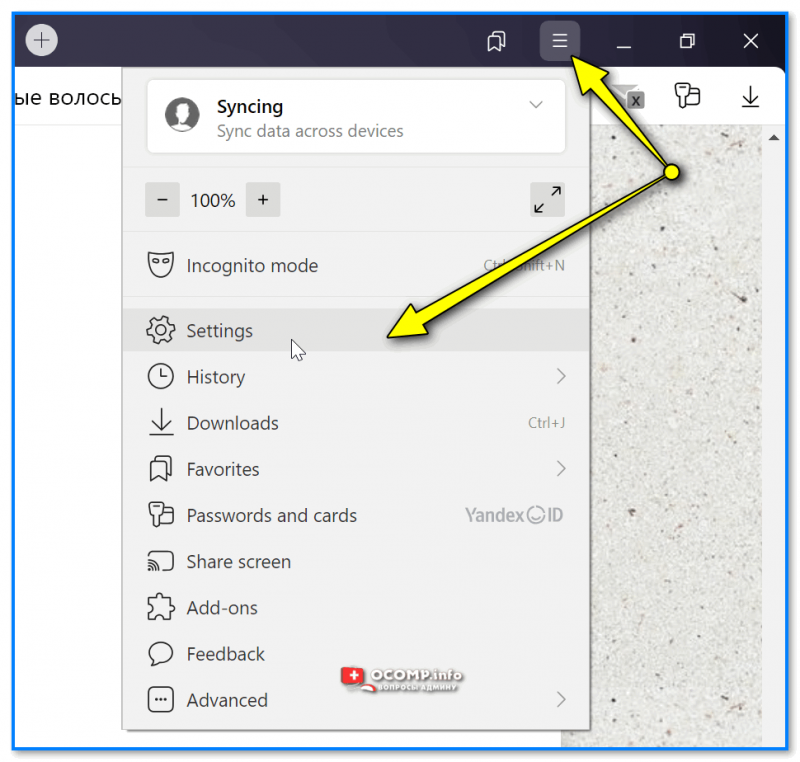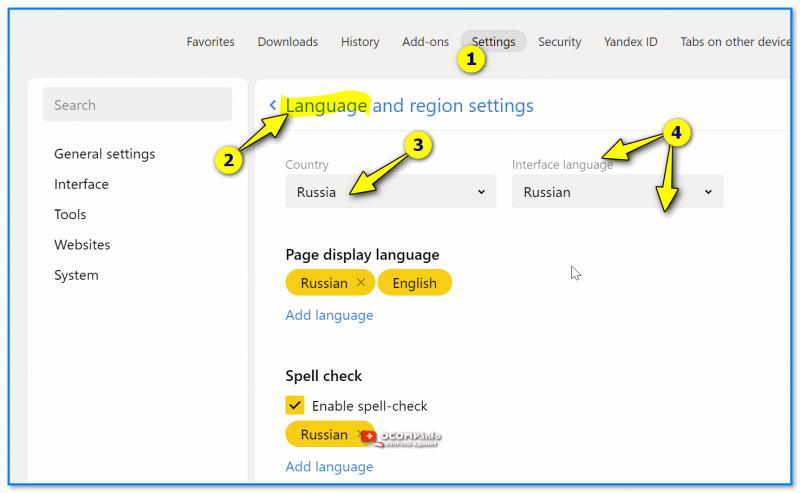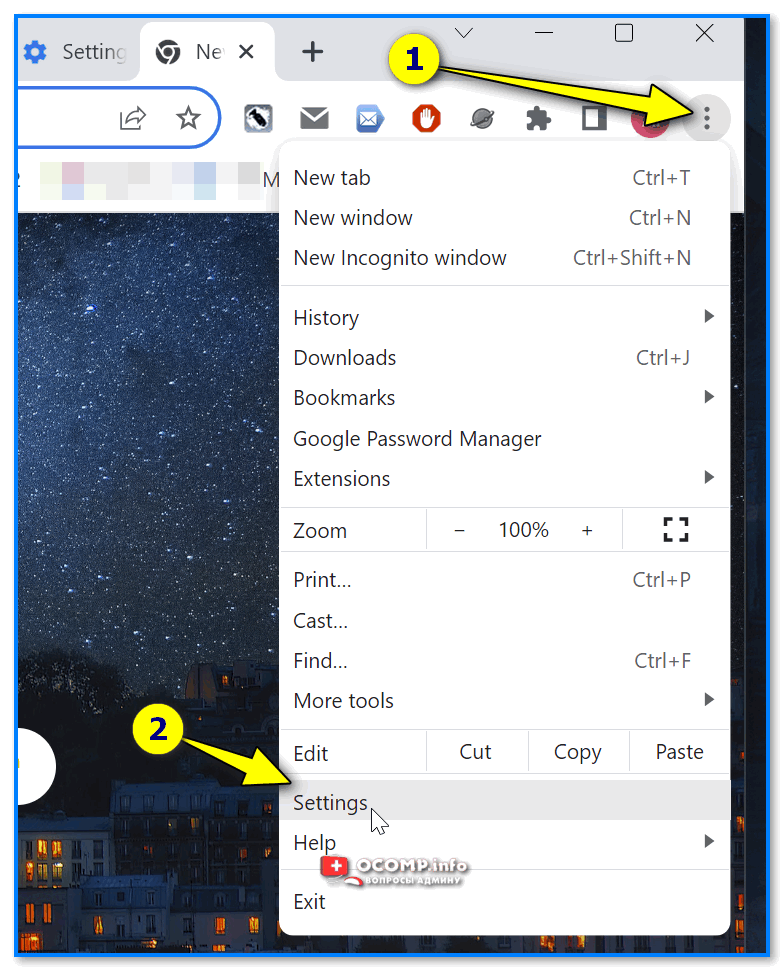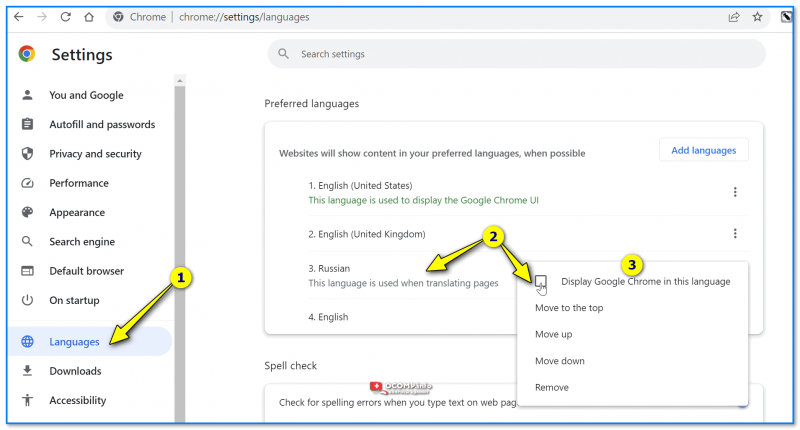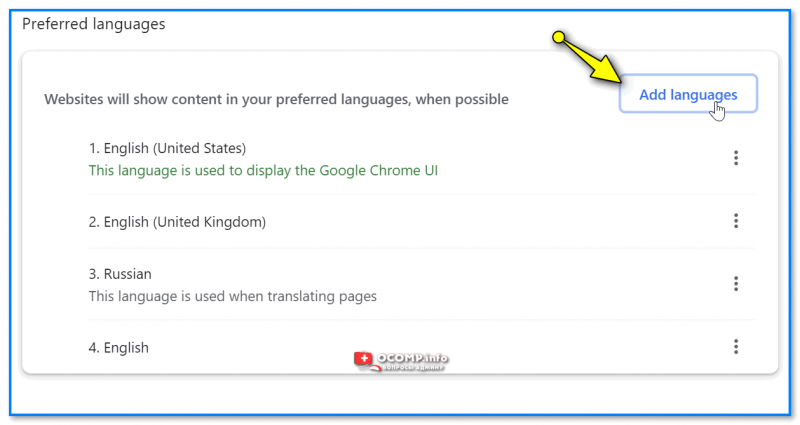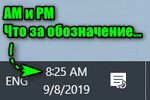Процессор загружен на 100% без видимой причины, тормозит - что делать?
Процессор загружен на 100% без видимой причины, тормозит - что делать?
Всем здравия!
По умолчанию язык в меню и настройках интернет-браузера устанавливается исходя из вашего региона (в Windows он обычно задается при установке ОС // также регион может определяться автоматически браузером при загрузке ПО).
Если у вас не офиц. версия Windows, или вы откуда-то переехали, или купили компьютер с не оптимизированным ПО под нашу страну — то можно столкнуться с тем, что язык в браузере будет англ. (или еще какой...). Разумеется, пользоваться им может быть не совсем удобно (особенно, если вы не знаете этот язык в совершенстве).
Ниже приведу неск. рекомендаций, как можно исправить эту "небольшую проблемку"...
*
Содержание статьи📎
Как установить рус. язык в браузере
Вариант 1: «чистая» установка
Во-первых, можно загрузить полную версию установщика нужного вам браузера (в моей подборке по 📌ссылке ниже — есть браузеры и на русском). Затем 📌удалить свою текущую версию и установить новую (только что загруженную).
Важно: перед этой операцией сохраните (на всякий случай) свои пароли и закладки (или перенесите их в другой браузер). А то при переустановке браузера есть риск, что что-нибудь будет утеряно (либо сначала попробуйте вариант 2).
*
Вариант 2: смена языка через настройки
Во-вторых, в большинстве популярных браузеров можно сменить текущий язык, например, вместо английского выбрать русский (правда, в некоторых браузерах перевода на Великий и Могучий может и не быть: впрочем, к Chrome и Яндекс-браузеру это не относиться!).
*
В Яндекс-браузере
- сначала запускаем браузер и нажимаем по "трем полоскам" в верхнем правом углу и переходим в раздел "Settings", см. пример на скрине ниже; 👇
- далее находим раздел "Language and region settings" (настройки языка и региона, если перевести на рус.) и устанавливаем в графе "Country" страну "Russia", а в "Interface language" - "Russian". Примечание: можно открыть URL адрес: browser://settings/regionalSettings
- после применения настроек и перезагрузки Яндекс-браузера — язык меню станет русским. Проблема устранена?! ☝️
*
В Chrome
Можно сразу открыть Url-настроек и выбора языка: chrome://settings/languages, а можно кликнуть в верхнем пеню по трем точкам и перейти в раздел "Settings". См. пример ниже. 👇
Далее в разделе "Language" нужно найти подраздел "Preferred Languages" и в на нужном языке нажать по "трем точкам" и выбрать опцию "Display Google Chrome in this language". Затем согласиться на перезагрузку браузера.
Кстати, если вашего языка нет в списке доступных — нажмите по кнопке "Add languages" и добавьте нужный вам (затем нужно будет сделать действие, как показано на скриншоте выше). Всё!
*
📌📌 Дополнение: кому нужно перевести не меню браузера, а иностранный текст на сайтах или видео
Если вы зашли на эту страничку с немного другим вопросом (темой) и вам нужно перевести не интерфейс браузера, а те интернет-странички, которые он показывает — то это тоже выполнимо!
В своей предыдущей заметке я показывал, как можно вкл. перевод иностранных сайтов и просматривать их на русском. Рекомендую ознакомиться (здесь уж повторяться не буду).🤨
📌 Кстати!
Если вы смотрите иностранные видео и хотите их слушать на родном языке (а не только довольствоваться рус. субтитрами) — то это может сделать Яндекс-браузер.
Его синхронный переводчик позволяет просматривать видео на англ., немецком, испанском и др. языках. О том, как включить этот перевод и как этим пользоваться — показывал в одной 👉своей старой заметке, тоже рекомендую!
Перевод иностранных видео на русский или как смотреть фильмы на английском, не зная языка
*
Дополнения по теме — приветствуются ниже, в комментариях.
Всем удачи!
👌
Другие записи: